简介:本章节深入探讨了Android平台上多媒体应用开发的关键技术,包括使用Android SDK的API处理音频、视频和图像。介绍了多媒体框架、音频和视频处理、图像处理、媒体库和内容提供商、相机服务、文件读写及权限管理等方面的内容。详细阐述了MediaPlayer、ExoPlayer、AudioTrack、AudioRecord、Bitmap、Camera API和CameraX等API的使用方法,并强调了资源管理和权限请求的重要性,以帮助开发者构建功能全面的Android多媒体应用。 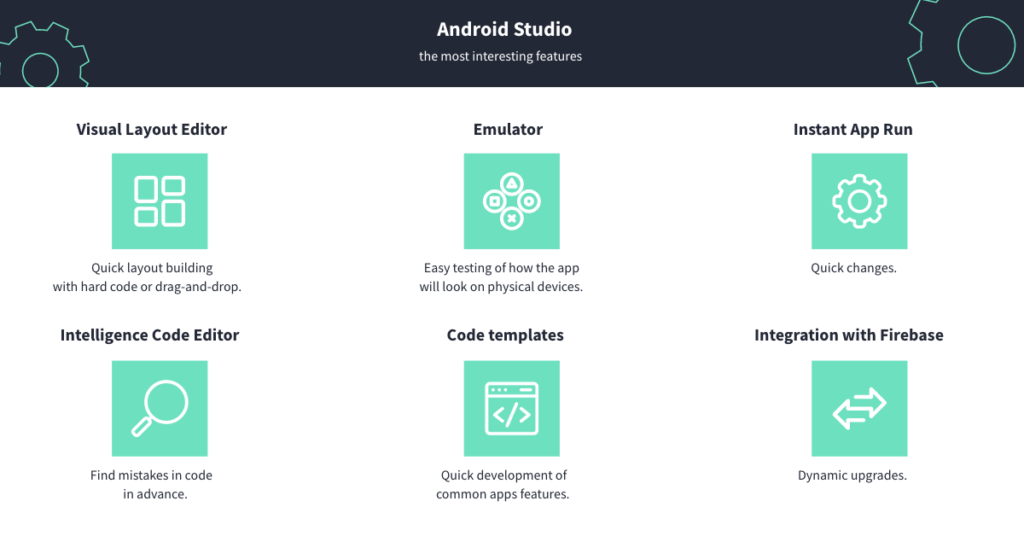
1. Android多媒体框架总览
在移动应用开发的世界中,Android多媒体框架是一把双刃剑。对于开发者而言,掌握这个框架是提升应用功能丰富度和用户体验的关键。在本章中,我们将对Android多媒体框架进行一次全面的梳理,使其结构与功能一目了然,为深入理解后续章节中的音频、视频、图像处理等技术奠定基础。
Android多媒体框架简介
Android多媒体框架是Android系统中用于处理音频和视频内容的一系列API和组件。该框架不仅仅关注声音和视频的播放,它还涉及到了内容的创建、编辑、编码和解码等多个方面。
多媒体框架的作用
随着移动设备使用场景的不断拓展,人们对于应用中多媒体功能的要求越来越高。Android多媒体框架的作用主要体现在以下几个方面:
- 提供统一的接口来处理不同类型媒体文件的播放和录制。
- 支持音视频数据的编码与解码,满足不同的媒体格式需求。
- 允许开发者实现音视频的实时处理,如图像和声音的高级过滤。
多媒体框架的组成
Android多媒体框架由多个组件构成,每种组件针对不同的媒体处理需求设计:
- 音频处理有 AudioTrack 和 AudioRecord。
- 视频播放和显示则依靠 MediaPlayer 和 SurfaceView。
- 高级视频功能由 ExoPlayer 支持。
- 图像处理则有 Bitmap 和 ImageView 两个主要组件。
- GPU处理技术,如 OpenGL ES,为图形渲染提供支持。
- 文件管理涉及到 MediaStore 和 ContentProvider。
- 相机服务 Camera API 负责处理与相机硬件的交互。
- 文件操作则依赖于 Android 系统提供的标准文件读写接口。
通过本章的学习,你将对 Android 多媒体框架有一个总体的认识,为深入探索后面的章节内容打下坚实的基础。在接下来的章节中,我们将逐步深入到每一种媒体处理技术的细节中,揭示如何在应用程序中实现高质量的音频、视频处理以及图像操作。
2. 音频处理与播放
2.1 AudioTrack音频播放
2.1.1 AudioTrack的工作原理
AudioTrack 是 Android 中用于直接播放音频流的类,它提供了一种更加底层的方式来控制音频数据的播放。 AudioTrack 通过在内存中创建一个音频缓冲区,音频数据通过这个缓冲区直接传输到音频硬件进行播放。这样可以减少音频播放的延迟,并提供对音频播放更精确的控制。
音频数据流的播放过程分为以下几个主要步骤:
- 初始化
AudioTrack实例,设置采样率、采样格式、声道数等参数。 - 分配音频缓冲区,准备音频数据。
- 将音频数据写入
AudioTrack的缓冲区。 - 调用
play()方法开始播放。 - 根据需要实时更新音频数据到缓冲区,实现连续播放。
- 播放完毕后,调用
stop()方法停止播放,并释放资源。
AudioTrack 还支持一些高级特性,例如使用 write() 方法进行实时音频数据流的写入,以及使用 getLatency() 方法获取音频输出缓冲区的延迟大小等。
2.1.2 AudioTrack的编程实践
在编程实践中使用 AudioTrack 需要注意以下几个要点:
- 确保对音频数据格式的要求,如采样率、采样大小、通道配置等,与设备的音频硬件兼容。
- 合理设置缓冲区大小,防止因缓冲区溢出或不足导致播放中断。
- 使用线程安全的方式更新音频数据,避免在播放时出现数据竞争。
- 考虑到播放过程中可能出现的异常,比如缓冲区溢出或内存不足,应该合理处理这些异常情况。
下面是一个简单的 AudioTrack 示例代码,演示了如何播放一个简单的单声道音频文件:
// 配置 AudioTrack 参数
int sampleRateInHz = 44100;
int channelConfig = AudioFormat.CHANNEL_OUT_MONO;
int audioFormat = AudioFormat.ENCODING_PCM_16BIT;
int bufferSizeInBytes = AudioTrack.getMinBufferSize(sampleRateInHz, channelConfig, audioFormat);
// 初始化 AudioTrack 对象
AudioTrack audioTrack = new AudioTrack(AudioManager.STREAM_MUSIC,
sampleRateInHz, channelConfig,
audioFormat, bufferSizeInBytes,
AudioTrack.MODE_STREAM);
// 播放音频数据
byte[] audioData = ...; // 待播放的音频数据
audioTrack.play();
// 写入音频数据到缓冲区
audioTrack.write(audioData, 0, audioData.length);
// 释放资源
audioTrack.stop();
audioTrack.release();
以上代码展示了如何使用 AudioTrack 类进行音频的播放,需要注意的是 audioData 应该是有效的PCM格式的音频数据。在实际应用中,您可能需要从文件中读取音频数据或者使用其他方式生成音频数据,然后写入到 AudioTrack 的缓冲区进行播放。
2.2 AudioRecord音频录制
2.2.1 AudioRecord的基本使用
AudioRecord 是 Android 提供的用于从设备麦克风或其他音频输入源捕获音频数据的类。与 AudioTrack 类似, AudioRecord 也是处理音频数据流的一种方式,但它更侧重于数据的捕获和处理。
AudioRecord 的使用流程通常包括以下步骤:
- 初始化
AudioRecord实例,设置音频源、采样率、采样格式、声道数等参数。 - 分配音频数据缓冲区。
- 启动录音。
- 从缓冲区读取音频数据。
- 使用完毕后,停止录音并释放资源。
下面是使用 AudioRecord 捕获音频数据的一个基础代码示例:
// 配置 AudioRecord 参数
int sampleRateInHz = 44100;
int channelConfig = AudioFormat.CHANNEL_IN_MONO;
int audioFormat = AudioFormat.ENCODING_PCM_16BIT;
int bufferSizeInBytes = AudioRecord.getMinBufferSize(sampleRateInHz, channelConfig, audioFormat);
// 创建 AudioRecord 实例
AudioRecord audioRecord = new AudioRecord(MediaRecorder.AudioSource.MIC,
sampleRateInHz, channelConfig,
audioFormat, bufferSizeInBytes);
// 开始录制音频
audioRecord.startRecording();
// 从缓冲区读取音频数据
byte[] audioData = new byte[bufferSizeInBytes];
int readSize = audioRecord.read(audioData, 0, audioData.length);
// 处理音频数据
// ...
// 停止录制并释放资源
audioRecord.stop();
audioRecord.release();
在使用 AudioRecord 的过程中,需要特别注意缓冲区大小的设置,它直接关系到音频录制的流畅性和延迟。通常缓冲区越大,录制过程越稳定,但响应时间会增加。
2.2.2 高质量音频录制技巧
为了实现高质量的音频录制,可以采取以下一些技巧和实践方法:
- 降低延迟 :适当减小缓冲区大小有助于降低录制过程的延迟。但缓冲区太小可能造成数据不足,影响录制质量。需要找到适当的平衡点。
- 动态调整参数 :根据设备的性能和录音环境动态调整采样率和采样大小。例如在低性能设备上可以降低采样率和采样大小。
- 错误处理 :
AudioRecord提供了getRecordingState()方法用于检测录音状态,通过处理各种可能的错误情况和状态变化,可以保证应用的稳定运行。 - 后台录制 :为了在应用处于后台时也能继续录音,需要配置相应的后台服务和权限。
- 数据处理 :录制完成后,根据需求对音频数据进行必要的处理,如编码转换、降噪等。
在实际应用开发中,结合这些技巧可以显著提高音频录制的质量和用户体验。要注意的是,音频处理是一项对硬件要求较高的操作,对性能有较大的影响,合理的设计和优化对保证应用的流畅运行至关重要。
3. 视频播放与显示技术
3.1 MediaPlayer视频播放
3.1.1 MediaPlayer的基本概念与使用
MediaPlayer是Android平台上用于播放音频和视频的主要类。它可以用于播放来自各种来源的音频和视频,比如本地文件、网络流等。MediaPlayer提供了一套丰富的API来控制媒体播放的方方面面,包括播放、暂停、停止、调整音量、设置播放循环、获取播放时间以及监听播放事件等。
为了使用MediaPlayer,首先需要在布局文件中定义一个VideoView控件,然后在Activity中初始化这个控件,并且通过它来控制MediaPlayer对象。以下是一个简单的实现例子:
// 在布局文件中定义VideoView控件
<VideoView android:id="@+id/myVideoView"
android:layout_width="match_parent"
android:layout_height="match_parent" />
// 在Activity中初始化并使用MediaPlayer
VideoView videoView = (VideoView) findViewById(R.id.myVideoView);
videoView.setVideoPath("android.resource://" + getPackageName() + "/" + R.raw.sample_video);
videoView.setOnCompletionListener(new MediaPlayer.OnCompletionListener() {
@Override
public void onCompletion(MediaPlayer mp) {
// 播放完成后的处理逻辑
}
});
videoView.setOnErrorListener(new MediaPlayer.OnErrorListener() {
@Override
public boolean onError(MediaPlayer mp, int what, int extra) {
// 错误处理逻辑
return true; // 返回true表示错误已处理
}
});
videoView.start(); // 开始播放
MediaPlayer的创建和销毁是一个消耗资源的过程,所以最佳实践是将其复用而不是频繁创建和销毁。
3.1.2 媒体播放器的自定义控制
虽然MediaPlayer提供了一套基本的播放控制功能,但在实际应用中往往需要更复杂的控制逻辑,比如播放、暂停、快进、快退、音量控制、亮度调节等。这时,我们可以创建一个自定义的播放器界面,并在其中嵌入MediaPlayer对象。
以下是一个自定义播放器界面的简单实现:
// 在布局文件中定义自定义播放器界面
<RelativeLayout ...>
<VideoView android:id="@+id/customVideoView"
android:layout_width="match_parent"
android:layout_height="wrap_content" />
<!-- 添加控制按钮 -->
<Button android:id="@+id/playPauseButton"
android:text="Play/Pause" ... />
<!-- 其他控件 -->
</RelativeLayout>
// 在Activity中设置监听器和控制逻辑
VideoView videoView = (VideoView) findViewById(R.id.customVideoView);
videoView.setVideoURI(Uri.parse("***"));
final Button playPauseButton = (Button) findViewById(R.id.playPauseButton);
playPauseButton.setOnClickListener(new View.OnClickListener() {
@Override
public void onClick(View v) {
if (videoView.isPlaying()) {
videoView.pause();
playPauseButton.setText("Play");
} else {
videoView.start();
playPauseButton.setText("Pause");
}
}
});
// 其他按钮的监听逻辑...
通过这种方式,我们可以更加灵活地控制视频的播放过程,并根据用户交互做出响应。
3.2 SurfaceView视频显示
3.2.1 SurfaceView的基本原理
SurfaceView是Android中的一个视图组件,它提供了一个用于在其他窗口之上绘制内容的平面(Surface)。SurfaceView特别适合于需要频繁刷新的场景,例如视频播放和游戏。与传统的View不同,SurfaceView绘制的内容位于单独的缓冲区中,这意味着它不会影响主线程的布局和绘图性能。
SurfaceView的另一个特点是它的独立渲染线程,开发者可以在其中实现自定义的渲染逻辑。不过,这也意味着SurfaceView的使用比其他视图组件复杂,特别是涉及到线程的管理和视图的同步问题。
3.2.2 SurfaceView与MediaPlayer的结合
在视频播放过程中,SurfaceView可以作为MediaPlayer的显示目标。这种组合方式允许开发者在控制视频播放的同时,实现自定义的视频渲染和处理。
为了将SurfaceView与MediaPlayer结合起来,你需要实现SurfaceHolder.Callback接口。以下是一个结合MediaPlayer与SurfaceView的简单例子:
// 在布局文件中定义SurfaceView控件
<SurfaceView android:id="@+id/mySurfaceView"
android:layout_width="match_parent"
android:layout_height="match_parent" />
// 在Activity中实现SurfaceHolder.Callback并设置给SurfaceView
SurfaceView surfaceView = (SurfaceView) findViewById(R.id.mySurfaceView);
surfaceView.getHolder().addCallback(new SurfaceHolder.Callback() {
@Override
public void surfaceCreated(SurfaceHolder holder) {
// Surface创建后执行的逻辑
MediaPlayer mediaPlayer = new MediaPlayer();
try {
mediaPlayer.setDataSource("***");
mediaPlayer.setDisplay(holder);
mediaPlayer.prepare();
mediaPlayer.start();
} catch (IOException e) {
// 处理异常
}
}
@Override
public void surfaceChanged(SurfaceHolder holder, int format, int width, int height) {
// Surface尺寸变化后的逻辑
}
@Override
public void surfaceDestroyed(SurfaceHolder holder) {
// Surface销毁前的逻辑
// 停止MediaPlayer并释放资源
}
});
通过SurfaceHolder,我们能够获得一个Surface对象,并将它设置为MediaPlayer的显示目标。这样,MediaPlayer在播放视频时就会在SurfaceView上进行渲染,从而实现视频的显示。
表格展示SurfaceView与MediaPlayer结合使用的优势与注意事项
| 特性/区别 | SurfaceView | MediaPlayer | |-----------------|-----------------------------------|-------------------------------------| | 线程管理 | 拥有独立的渲染线程 | 主要运行在主线程,但支持后台播放 | | 性能 | 适合频繁刷新操作,性能较好 | 在一些情况下可能会影响主线程性能 | | 使用复杂度 | 较复杂,需要处理线程同步和生命周期管理 | 较简单,直接使用API即可 | | 可定制性 | 可以控制渲染过程,高度可定制 | 功能固定,不够灵活 | | 视频播放支持 | 与MediaPlayer结合使用才能播放视频 | 可以独立使用,也可以结合SurfaceView使用 |
通过这个表格,我们可以清晰地看到SurfaceView与MediaPlayer结合使用的优势和需要注意的地方。在实际开发过程中,需要根据应用的具体需求来选择合适的视频播放和显示技术。
4. 高级视频功能与图像处理
4.1 ExoPlayer高级视频功能
4.1.1 ExoPlayer的架构与优势
ExoPlayer是一个开源的视频播放库,专为Android平台设计,由Google维护,它为开发者提供了一套灵活且功能丰富的API,用于播放多种格式的视频内容。它的架构设计旨在替代传统的MediaPlayer类,提供了更多的控制能力以及对直播、点播、DRM(数字版权管理)内容等高级视频功能的支持。
ExoPlayer的核心优势包括:
- 可扩展性 :支持自定义组件,方便集成第三方库或自定义功能。
- 灵活性 :提供了比MediaPlayer更细致的播放控制。
- 清晰的扩展接口 :清晰的API定义,方便开发者进行自定义扩展。
- 广泛的格式支持 :通过不同的Track类型的解码器,支持市面上大部分视频和音频格式。
- 直播优化 :对直播场景进行了优化,提供了更稳定、高效的直播体验。
// 示例:在Android应用中初始化ExoPlayer
SimpleExoPlayer exoPlayer = new SimpleExoPlayer.Builder(context).build();
4.1.2 ExoPlayer在Android中的实现与优化
在实现ExoPlayer播放时,开发者需要先构建一个 ExoPlayer 实例,然后通过 ExoPlayerFactory 来创建播放器对象。以下是一个基本的实现流程:
// 创建ExoPlayer播放器实例
ExoPlayer exoPlayer = ExoPlayerFactory.newSimpleInstance(
new DefaultRenderersFactory(context),
new DefaultTrackSelector(),
new DefaultLoadControl());
// 创建MediaSource实例,指定要播放的媒体文件
MediaSource mediaSource = buildMediaSource(Uri.parse(url));
// 将MediaSource与播放器关联
exoPlayer.prepare(mediaSource);
exoPlayer.setPlayWhenReady(true);
// 在合适的时机释放播放器资源
exoPlayer.release();
为了提升用户体验,开发者还可以对ExoPlayer进行一些优化操作,如添加字幕、自定义UI、优化缓存策略等。例如,添加外部字幕文件可以使用如下代码:
// 使用External subtitle data source添加字幕
Format subtitleFormat = new Format.Builder()
.setSampleMimeType(MimeTypes.APPLICATION_SUBRIP)
.build();
// 将字幕格式和数据源关联
SubtitleSampleStream subtitleSampleStream = new SubtitleSampleStream(subtitleIndex, subtitleFormat, subtitleData);
// 将字幕流添加到播放器中
exoPlayer.addTextOutput(subtitleSampleStream);
ExoPlayer还支持播放速度调整、睡眠定时器、无缝播放等多种优化功能,开发者可以根据具体应用场景进行选择和实现。
4.2 Bitmap图像处理
4.2.1 Bitmap的基本操作
在Android开发中,处理图像资源经常需要使用到 Bitmap 类。 Bitmap 是Android中用于处理图像的类,它提供了图像的解码、缩放、旋转、绘制等操作。
Bitmap 的主要操作方法包括:
-
createBitmap: 从现有的图像资源中创建一个新的Bitmap。 -
compress: 将Bitmap压缩成不同的图像格式,如JPEG或PNG。 -
recycle: 释放Bitmap所占用的内存资源。 -
getByteCount: 获取存储Bitmap所需的字节大小。
// 从资源创建一个Bitmap
Bitmap originalBitmap = BitmapFactory.decodeResource(getResources(), R.drawable.image);
// 调整Bitmap大小
Bitmap resizedBitmap = Bitmap.createScaledBitmap(originalBitmap, width, height, true);
// 获取Bitmap大小
int sizeInBytes = originalBitmap.getByteCount();
4.2.2 高效处理Bitmap的技巧
处理大量或高分辨率的Bitmap时,内存使用和性能可能成为问题。为了高效处理Bitmap,开发者可以采取以下措施:
- 按需加载 :仅加载视图中可见的图片。
- 回收无用的Bitmap :及时调用
recycle()方法释放内存。 - 使用适当的采样率 :对大图片进行采样,减少内存消耗。
- 图片缓存 :缓存解码后的图片,避免重复解码。
以下是一个高效加载图片并设置到ImageView中的示例:
// 加载图片并保持引用,避免内存泄漏
class BitmapCache {
private static Map<Integer, WeakReference<Bitmap>> cache = new HashMap<>();
public static Bitmap getBitmapFromCache(int key) {
WeakReference<Bitmap> bitmapWeakReference = cache.get(key);
if (bitmapWeakReference != null) {
return bitmapWeakReference.get();
}
return null;
}
public static void addBitmapToCache(int key, Bitmap bitmap) {
cache.put(key, new WeakReference<>(bitmap));
}
}
// 在ImageView中设置图片
void setImageBitmap() {
int key = imageResource.getId();
Bitmap cachedImage = BitmapCache.getBitmapFromCache(key);
if (cachedImage == null) {
cachedImage = BitmapFactory.decodeResource(getResources(), key);
BitmapCache.addBitmapToCache(key, cachedImage);
}
imageView.setImageBitmap(cachedImage);
}
通过以上实践,可以有效地管理内存,并在保持图像质量的前提下优化性能。
4.3 ImageView图片显示组件
4.3.1 ImageView的使用场景
ImageView 是Android中用于显示图像的组件。它广泛应用于各种布局中,用以展示静态图片、GIF动图或者作为应用中的图标。
ImageView 的使用场景包括:
- 显示应用图标 :用于展示应用内的图标资源。
- 显示用户头像 :在社交应用中显示用户的头像。
- 列表图片展示 :在ListView或RecyclerView中作为列表项的一部分展示图片。
4.3.2 ImageView的优化与自定义
在实际开发中,优化 ImageView 的显示和性能,能够提升整体的用户体验。一些常见的优化措施包括:
- 自动调整图片大小 :通过设置
android:scaleType属性来确保图片在ImageView中适应显示。 - 缓存处理 :使用图片加载库如Glide或Picasso,实现图片的缓存机制。
- 图片转换处理 :对加载的图片进行压缩或裁剪操作,减少内存消耗。
以下是一个使用Glide库实现图片加载和缓存的简单示例:
// 使用Glide加载图片
Glide.with(context)
.load(imageUrl)
.into(imageView);
使用Glide后,图片将自动被缓存,若再次请求相同URL的图片,则会直接从缓存中读取,这大大减少了网络请求次数和提高了加载速度。
ImageView与Bitmap优化的结合
为了进一步优化性能,开发者可以结合使用 ImageView 和 Bitmap ,例如:
- 使用缩略图 :为每个大图生成一个缩略图,并在
ImageView中显示这个缩略图。当用户点击图片时,再加载大图。 - 图片懒加载 :只在图片将要进入视图时才加载图片,避免在初始页面加载时就消耗大量资源。
总结起来,合理使用 ImageView 和 Bitmap ,同时配合图片加载库,可以有效地提升图像显示的性能和用户体验。
5. 图像与GPU处理技术
5.1 GPU图像处理基础
5.1.1 GPU在图像处理中的作用
图像处理是现代应用程序中的一个关键特性,从简单的滤镜到复杂的图像识别和增强现实应用,GPU(图形处理单元)提供了强大的并行处理能力。在Android平台,GPU的使用变得越来越普遍,特别是在图形密集型应用中,如游戏、图像编辑器和AR(增强现实)应用。GPU不仅能够加速图像渲染过程,还可以处理那些需要大量数学计算的任务,如图像的3D变换、缩放、旋转等。此外,GPU为图像处理提供了一个高度优化的环境,从而在保持高质量视觉输出的同时,实现流畅的动画和视频播放。
5.1.2 GPU图像处理工具和库介绍
在Android平台上,使用GPU进行图像处理一般会借助OpenGL ES或Vulkan等图形API。OpenGL ES是一个跨平台的图形API,专门用于嵌入式系统,它允许开发者直接利用GPU的硬件加速功能。通过OpenGL ES,可以创建2D和3D图形、进行复杂的视觉效果处理。而Vulkan是一个现代的跨平台图形和计算API,它提供了更低级别的硬件抽象和更好的性能,特别适合对性能要求极高的应用。
除了直接使用图形API,还可以使用一些高级的图形处理库,例如GLSurfaceView、TextureView或Android GPU图像库(如Glide或Fresco)。这些库抽象了复杂的图形API细节,为开发者提供了更简单的接口来实现GPU加速的图像处理功能。
5.2 OpenGL ES图形编程实践
5.2.1 OpenGL ES基础入门
OpenGL ES是一种高效的2D和3D图形API,它允许开发者直接与GPU交互,执行复杂的视觉效果。对于初学者来说,OpenGL ES的基础入门需要理解几个核心概念:上下文(Context)、表面(Surface)、渲染(Rendering)以及着色器(Shaders)。
- 上下文(Context) :这是OpenGL ES操作的核心,它包含了GPU的绘制状态,没有上下文,你就无法进行任何绘制操作。
- 表面(Surface) :一个视图容器,你的图形输出会在这个容器上显示。
- 渲染(Rendering) :绘制过程,它涉及到一系列的指令和函数调用,用于告诉GPU如何处理数据和在屏幕上绘制。
- 着色器(Shaders) :分为顶点着色器(Vertex Shader)和片元着色器(Fragment Shader),它们分别用来处理顶点数据和像素数据,负责渲染过程中的计算任务。
5.2.2 OpenGL ES高级渲染技术
一旦掌握了OpenGL ES的基础,就可以进阶学习更高级的渲染技术。高级渲染技术可能包含但不限于:
- 纹理映射(Texture Mapping) :把图像应用到3D模型上,使模型看起来更加真实。
- 光照和阴影(Lighting and Shadows) :使用着色器编程实现动态光照效果,为3D场景添加逼真的视觉深度。
- 帧缓冲(Frame Buffering) :进行离屏渲染和多重渲染,创建更为复杂的视觉效果,如反射、折射和后期处理效果。
- 后处理(Post-processing) :利用片元着色器对最终渲染结果进行修改,实现各种艺术效果。
实现高级渲染技术,需要对OpenGL ES的API有更深入的理解,并编写更为复杂的着色器代码。这些技术是实现现代图形应用的基础,对于希望开发游戏或其他图形密集型应用的开发者来说至关重要。
让我们来看一个简单的OpenGL ES着色器示例代码:
// Vertex Shader
attribute vec4 aPosition;
void main() {
gl_Position = aPosition;
}
// Fragment Shader
precision mediump float;
uniform vec4 uColor;
void main() {
gl_FragColor = uColor;
}
在这个例子中,我们创建了两个简单的着色器:一个顶点着色器和一个片元着色器。顶点着色器负责将顶点位置传递给OpenGL ES管线,而片元着色器则为每个像素赋予统一的颜色。这只是一个非常基础的例子,实际应用中,着色器会根据具体效果的需要编写更为复杂的逻辑。
通过这些章节,我们不仅介绍了OpenGL ES的基础概念,还深入探讨了高级渲染技术。随着实践的深入,读者将能更好地理解GPU在图像处理中的作用以及如何在Android平台上高效地利用OpenGL ES进行图形编程。
6. 多媒体文件管理与共享
在Android平台开发中,管理多媒体文件是一项基础而重要的任务。本章节将对如何通过MediaStore访问媒体库、管理媒体文件,以及如何利用ContentProvider实现跨应用的媒体共享进行深入探讨。通过本章节的介绍,开发者将获得关于如何操作Android系统底层存储的多媒体文件以及如何安全地进行文件共享的知识。
6.1 MediaStore媒体库访问
MediaStore是Android系统中用于存储和访问媒体数据的统一数据库。所有在设备上的音频、视频、图片等多媒体文件的元数据都通过MediaStore进行存储和检索。本节将从MediaStore的架构与功能开始,然后详细介绍如何读取和管理媒体文件。
6.1.1 MediaStore的架构与功能
MediaStore的设计初衷是提供一个统一的、通用的接口,用于访问媒体文件。它将媒体文件信息存储在系统数据库中,应用通过查询该数据库来获取媒体文件的元数据,而不是直接访问文件系统。这样的设计既保护了文件系统的安全性,也使得应用能够高效地访问媒体信息。
MediaStore的核心功能包含:
- 音频、视频、图片等媒体类型的存储与分类管理。
- 媒体元数据(如标题、艺术家、专辑等)的存储与检索。
- 提供统一的媒体文件查询接口,允许应用检索特定类型的媒体数据。
6.1.2 媒体文件的读取与管理
读取媒体文件通常涉及查询MediaStore中的元数据,然后基于这些信息访问实际的媒体文件。接下来的讨论会深入探讨如何使用ContentResolver结合MediaStore进行媒体文件的查询和管理。
查询媒体文件
// 示例:查询所有图片媒体文件
ContentResolver contentResolver = getContentResolver();
String[] projection = { MediaStore.Images.Media._ID, MediaStore.Images.Media.DISPLAY_NAME };
Cursor cursor = contentResolver.query(MediaStore.Images.Media.EXTERNAL_CONTENT_URI, projection, null, null, null);
if (cursor != null && cursor.moveToFirst()) {
int idColumn = cursor.getColumnIndexOrThrow(MediaStore.Images.Media._ID);
int nameColumn = cursor.getColumnIndexOrThrow(MediaStore.Images.Media.DISPLAY_NAME);
do {
long id = cursor.getLong(idColumn);
String displayName = cursor.getString(nameColumn);
// 使用id或displayName进行进一步处理
} while (cursor.moveToNext());
cursor.close();
}
在上述代码中,我们使用 ContentResolver 查询外部存储的图片文件,通过 MediaStore.Images.Media.EXTERNAL_CONTENT_URI 来指定查询范围。 projection 指定了我们期望查询出哪些字段,这里查询了ID和显示名称。使用 Cursor 来遍历查询结果,并对每个结果进行处理。
管理媒体文件
管理媒体文件不仅包括读取数据,还涉及到更新、删除等操作。以下为更新媒体文件元数据的示例代码:
ContentValues values = new ContentValues();
values.put(MediaStore.Images.Media.DISPLAY_NAME, "newName.jpg");
// 添加其他需要更新的字段...
int updatedRows = getContentResolver().update(MediaStore.Images.Media.EXTERNAL_CONTENT_URI, values, null, null);
在这段代码中,我们创建了一个 ContentValues 对象来存储要更新的字段和新的值。然后调用 update 方法,指定要更新的 MediaStore.Images.Media.EXTERNAL_CONTENT_URI 和 ContentValues ,以及任何选择器条件(如果有的话)。
6.2 ContentProvider媒体共享
ContentProvider是Android平台上用于在不同应用程序之间共享数据的接口。每个ContentProvider都封装了数据源,并通过一个公共的接口来提供数据的查询、修改等操作。本小节将介绍ContentProvider的工作原理,并展示如何实现媒体文件的跨应用共享。
6.2.1 ContentProvider的工作原理
ContentProvider工作在应用和数据源之间,充当一个中介,使得其他应用可以通过统一的接口来操作数据。它封装了数据的存取逻辑,为客户端提供一套标准的操作方法,如query()、insert()、delete()、update()和getType()。
ContentProvider主要包含以下几个关键点:
- URI:唯一标识ContentProvider提供的数据集。
- 数据模型:定义数据的结构和类型。
- CRUD操作:增删改查操作的实现。
- 权限管理:定义哪些应用可以访问数据以及访问的级别。
6.2.2 实现媒体文件的跨应用共享
要实现媒体文件的跨应用共享,首先要为共享的媒体数据创建一个ContentProvider。下面是一个实现简单媒体文件共享的ContentProvider的基本框架:
public class MediaContentProvider extends ContentProvider {
public static final String AUTHORITY = "com.example.MediaProvider";
// 实现以下方法:
// onCreate(), query(), insert(), update(), delete(), getType()
@Override
public String getType(Uri uri) {
// 返回数据类型,例如返回"image/jpeg"
}
@Override
public Uri insert(Uri uri, ContentValues values) {
// 插入新数据并返回新数据的Uri
}
@Override
public int delete(Uri uri, String selection, String[] selectionArgs) {
// 删除数据,并返回受影响的行数
}
// ... 其他方法的实现
}
实现ContentProvider需要注册在AndroidManifest.xml中:
<provider
android:name=".MediaContentProvider"
android:authorities="com.example.MediaProvider"
android:exported="true">
</provider>
通过上述操作,ContentProvider即可处理跨应用的数据共享请求。应用通过ContentResolver使用URI访问和操作数据,不需要关心数据底层存储的具体细节。
总结来说,MediaStore和ContentProvider提供了在Android平台上处理和共享多媒体文件的强大工具。通过深入理解这些组件的工作原理和应用方式,开发者可以更加高效地管理和操作多媒体文件,为用户带来更加丰富和流畅的多媒体体验。
7. 相机服务与多媒体文件操作
7.1 Camera API相机服务
7.1.1 Camera API的基本概念
Android平台提供了Camera API,允许应用直接访问和控制相机硬件。开发者可以使用Camera API拍摄照片、录制视频以及控制相机设置。从Android 3.0开始,为了满足更高级的相机控制需求,引入了Camera2 API,它提供了更多的功能和灵活性。
Camera API是较早版本的Android相机框架,它主要包括以下几个核心组件:
-
Camera: 这是控制相机硬件的主要接口,通过它可以打开和配置相机设备。 -
Camera.Parameters: 这个类用于设置相机参数,如分辨率、缩放比例、对焦模式等。 -
Preview: 通过SurfaceHolder与相机预览数据绑定,让应用可以显示实时的相机画面。 -
PictureCallback和ShutterCallback: 分别用于照片拍摄完成的回调和快门动作的回调。
7.1.2 高级相机功能实现
Camera API虽然在新的Android版本中被Camera2 API取代,但其简单的API调用方式使得它在某些简单需求的应用中仍然具有优势。高级相机功能的实现,比如实时美颜、场景识别、手动控制曝光和对焦等,在Camera API中可以通过以下方式实现:
- 手动控制曝光和对焦: 通过
Camera.Parameters设置对焦模式和测光模式。 - 场景模式: 设置不同的
Parameters.sceneMode以适应不同拍摄环境。 - 色彩效果和白平衡: 修改
Parameters中的色彩效果和白平衡参数。 - 录制视频: 使用
Camera接口控制视频录制的开始和结束。
实现高级功能时,需要注意相机的预览回放和照片拍摄的同步问题,确保在不同设备上具有良好的兼容性。
7.2 多媒体文件的读写操作
7.2.1 文件读写的基本方法
在Android应用中,对多媒体文件(如图片、视频、音频)进行读写是常见的需求。对于文件的读取和写入,主要涉及 FileInputStream 、 FileOutputStream 、 FileReader 和 FileWriter 等API。
- 读取文件:
java FileInputStream fis = new FileInputStream(new File(filePath)); int length = fis.available(); byte[] bytes = new byte[length]; fis.read(bytes); fis.close();
在这里, available() 方法可以用来获取文件的字节数,然后将这些字节读入到一个字节数组中。之后关闭 FileInputStream 。
- 写入文件:
java FileOutputStream fos = new FileOutputStream(new File(filePath)); fos.write(bytes); fos.close();
FileOutputStream 用于将字节数组写入到文件中。
7.2.2 多媒体文件的权限管理实践
读写文件特别是存储在外部存储上的多媒体文件时,需要正确处理权限请求。从Android 6.0(API级别23)开始,必须在运行时请求敏感权限,包括存储权限。
- 请求权限:
java if (ContextCompat.checkSelfPermission(thisActivity, Manifest.permission.WRITE_EXTERNAL_STORAGE) != PackageManager.PERMISSION_GRANTED) { ActivityCompat.requestPermissions(thisActivity, new String[]{Manifest.permission.WRITE_EXTERNAL_STORAGE}, MY_PERMISSIONS_REQUEST_WRITE_EXTERNAL_STORAGE); }
- 处理用户权限响应:
java @Override public void onRequestPermissionsResult(int requestCode, String permissions[], int[] grantResults) { switch (requestCode) { case MY_PERMISSIONS_REQUEST_WRITE_EXTERNAL_STORAGE: { if (grantResults.length > 0 && grantResults[0] == PackageManager.PERMISSION_GRANTED) { // 权限被授予,进行文件操作 } else { // 权限被拒绝,说明情况或直接退出 } return; } } }
在实际应用中,根据Android版本,处理权限请求的逻辑会有所不同。开发者需要注意这一点,以保证应用的兼容性和用户体验。
此外,对于Android 10及以上版本,由于对外部存储访问模型做了变更,应用需要适配分区存储模型或请求特定权限来访问外部存储上的文件。了解并应用这些新特性,是保证应用多媒体功能正常使用的重要因素。
简介:本章节深入探讨了Android平台上多媒体应用开发的关键技术,包括使用Android SDK的API处理音频、视频和图像。介绍了多媒体框架、音频和视频处理、图像处理、媒体库和内容提供商、相机服务、文件读写及权限管理等方面的内容。详细阐述了MediaPlayer、ExoPlayer、AudioTrack、AudioRecord、Bitmap、Camera API和CameraX等API的使用方法,并强调了资源管理和权限请求的重要性,以帮助开发者构建功能全面的Android多媒体应用。
























 396
396

 被折叠的 条评论
为什么被折叠?
被折叠的 条评论
为什么被折叠?








